win7窗口拦截功能如何关闭 win7怎么关闭阻止窗口弹出功能
时间:2022-02-15 17:54:58 来源:www.cnomit.cn 作者:佚名 浏览次数:
在电脑上,我们会遇到很多广告弹窗,然后有的用户就把窗口拦截功能给开启,这样就防止了很弹窗,最近有win7系统用户想把窗口拦截给关闭,让需要的窗口弹出,那么win7窗口拦截功能如何关闭呢,下面小编给大家分享win7关闭阻止窗口弹出功能的方法。
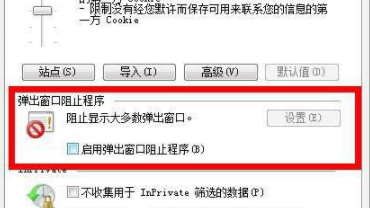
解决方法:
1、浏览器提示时,会出现一个阻止了一个弹出窗口,然后我们点击选择总是允许此站点的弹出窗口我们直接点击就。
2、打开IE,选择菜单栏的工具,然后选择internet选项,然后再选择隐私,在那一栏我们可以看到弹出窗口阻止程序。
3、在IE浏览器的“工具”菜单上,指向“弹出窗口阻止程序”,然后单击“弹出窗口阻止程序设置”。
4、除了这些当然还有其它的浏览器,一样的设置方法,例如搜狗浏览器。
以上就是win7窗口拦截功能的关闭方法,想把窗口拦截功能给关闭的,可以按上面的方法来进行关闭。







